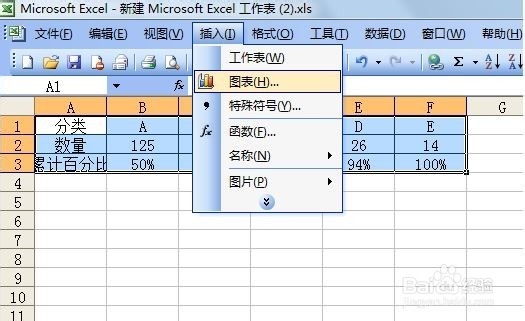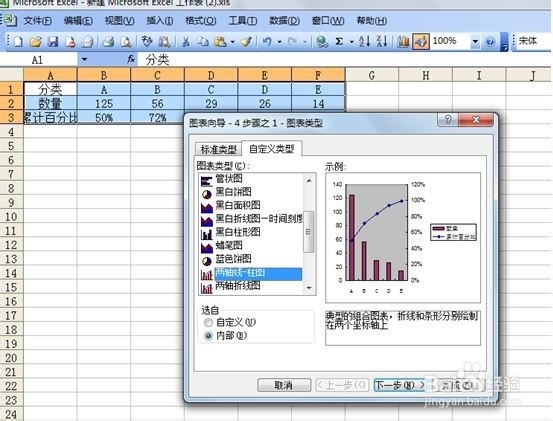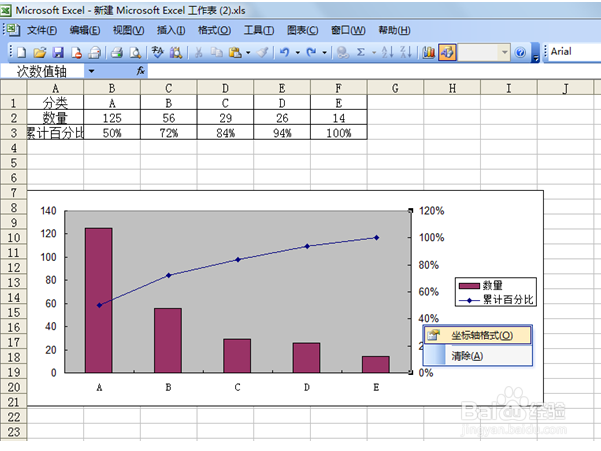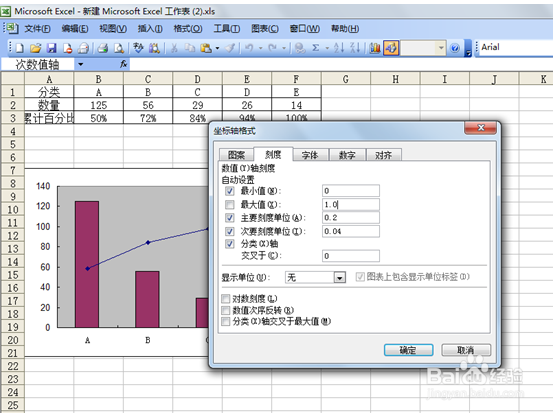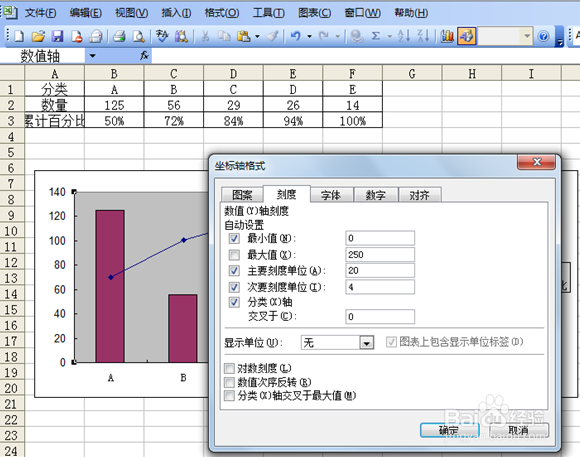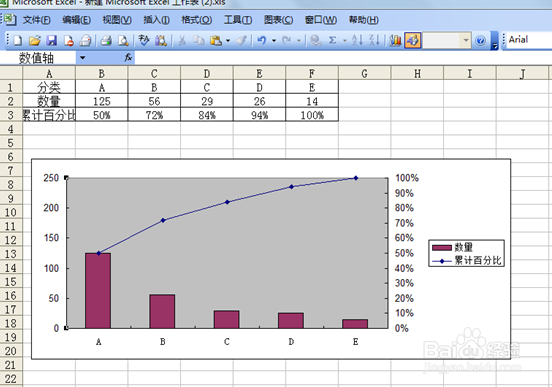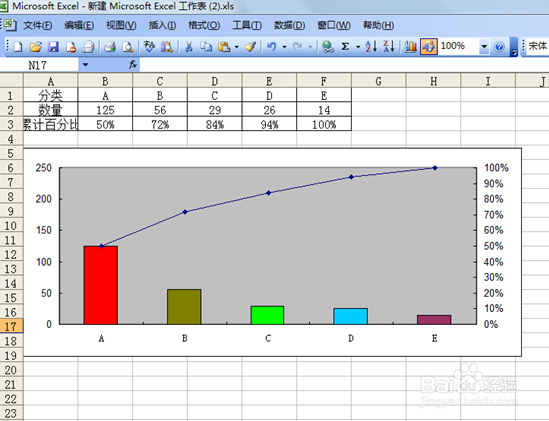如何快速在EXCEL里面生成柏拉图
1、打开电脑,新建一个Excel表,将你需要作图的数据表复制粘贴到EXCEL里面,准备作图。如下图所示:
2、找到Excel表菜单栏中的插入,点击插入选择下拉表里面的图表。将会出现Excel的图表对话框。如下图所示:
3、选择图表向导--->自定义类型_---->两轴线柱图后,直接点击--->完成。这样的话,图表的雏形就基本生成了,只需要进行坐标设置就可以。
4、修改右纵坐标,必须使其最大值为100%;因为只有这样设置才能符合柏拉图点入要求。把鼠标放在右坐标上点击右键,同时在对话框的刻度的最大值处进行修改输入.
5、同理修改左纵坐标,使其最大值为250,250是所有数量的总和,点确定就可生成。
6、如需要更加的美观和直观的话可自行设置。将鼠标点入图表中,根据提示进行一步步的完善,达到满意的效果。
声明:本网站引用、摘录或转载内容仅供网站访问者交流或参考,不代表本站立场,如存在版权或非法内容,请联系站长删除,联系邮箱:site.kefu@qq.com。
阅读量:39
阅读量:84
阅读量:69
阅读量:51
阅读量:48